4月2024更新:使用我们的优化工具停止收到错误消息并减慢您的系统速度。 立即获取 此链接
- 下载并安装 修复工具在这里。
- 让它扫描你的电脑。
- 然后该工具将 修理你的电脑.
Microsoft Windows中包含的大多数字体都支持非拉丁字符的语言,如希伯来语,希腊语和阿拉伯语。 但是,您必须配置Outlook 2010以使用Unicode UTF-8文本编码将非拉丁字符与英语组合 电子邮件中的字符。 如果在Outlook中启用UTF-8编码,则在输入电子邮件地址时也可以使用非拉丁字符。 在“Outlook选项”菜单的“高级”部分中选择这些选项。

当您在Outlook中收到新电子邮件时,邮件正文中可能会显示不可读的字符。 Outlook客户端页面上的以下原因之一可能导致此问题:
防病毒软件将您收到的电子邮件转换为纯文本或任何其他类型的编码。
只要您使用智能引号功能支持的字符(如撇号,双引号,连字符和省略号),就会发生这种情况。 当防病毒软件将收到的电子邮件转换为纯文本或其他编码格式时,ASCII字符将转换为收件人不支持的Unicode字符。
什么是字符编码?
2024年XNUMX月更新:
您现在可以使用此工具来防止 PC 问题,例如保护您免受文件丢失和恶意软件的侵害。 此外,它是优化计算机以获得最大性能的好方法。 该程序可轻松修复 Windows 系统上可能发生的常见错误 - 当您拥有触手可及的完美解决方案时,无需进行数小时的故障排除:
- 步骤1: 下载PC修复和优化工具 (Windows 10,8,7,XP,Vista - Microsoft金牌认证)。
- 步骤2:点击“开始扫描“找到可能导致PC问题的Windows注册表问题。
- 步骤3:点击“全部修复“解决所有问题。
如果您不确定什么是“字符编码”,我们将为您提供完整的说明。 最不完整的解释是,字符是您键入内容时出现在屏幕上的字形。 因此,本文的每个字母都是代表字母a,b,c等的字形。 在幕后,您的计算机使用由程序(例如,网络浏览器或文字处理器)解释的代码来显示这些字形,然后将它们显示为屏幕上的字符。
不同字母表的不同编码标准
编码标准存储在文本文件中,提供计算机在屏幕上显示文本所需的信息。 例如,在西里尔语编码(Windows)中,字符Й的数值为201。 在使用西里尔语编码(Windows)的计算机上打开具有此字符的文件时,计算机将读取数值201并在屏幕上显示Й。
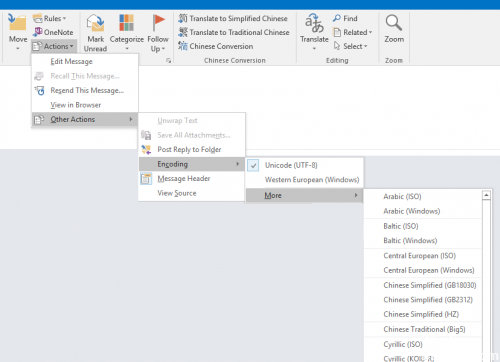
但是,如果在使用不同编码的计算机上打开相同的文件,计算机将显示与计算机默认使用的编码标准中的数字201对应的字符。 例如,如果您的计算机使用西欧编码标准(Windows),原始西里尔文件中的字符将以E格式而不是format显示,因为西欧编码卡(Windows)的范围从201到E.
在Microsoft Outlook中配置字符集以Unicode(UTF-8)发送传出邮件。 要做到这一点:
- 在Microsoft Outlook中,选择“文件”>“选项”。
- 在Outlook选项中,单击“高级”部分(左侧)。
- 在“国际选项”下,确保将传出邮件的编码设置为“自动选择Unicode(UTF-8)”。
- 单击“确定”以保存更改。
Word电子邮件设置
如果您将Microsoft Word用作Outlook电子邮件的文本编辑器,则当您回复电子邮件时,“自动更正”和“自动套用格式”设置会导致文本中出现奇怪的字符。 即使您不想要,Word也会自动设置文本输入的格式,这会导致屏幕上出现奇怪的符号。 通过单击“文件”选项卡,禁用Outlook Word的Outlook Word的“自动更正”和“自动套用格式”设置。 单击“帮助”部分中的“选项”。 单击消息传递,然后单击“撰写消息”下的“编辑器选项”。 单击“自动校正选项”下的“自动校正选项”。 单击键入时自动套用格式选项卡。 选中复选框以禁用“自动套用格式”选项,例如“根据格式设置样式”。 如果这不能解决您的问题,请单击“工具”,然后选择“选项”。 单击格式选项卡,单击“使用Word作为电子邮件编辑器”旁边的复选框,然后单击确定。
专家提示: 如果这些方法都不起作用,此修复工具会扫描存储库并替换损坏或丢失的文件。 在问题是由于系统损坏引起的大多数情况下,它都能很好地工作。 该工具还将优化您的系统以最大限度地提高性能。 它可以通过以下方式下载 点击这里

CCNA,Web开发人员,PC疑难解答
我是计算机爱好者和实践IT专业人员。 我在计算机编程,硬件故障排除和维修方面拥有多年的经验。 我专注于Web开发和数据库设计。 我还拥有网络设计和故障排除的CCNA认证。

